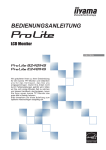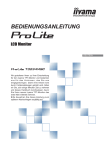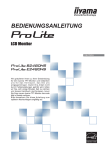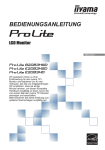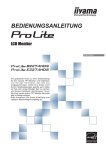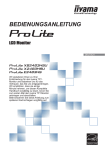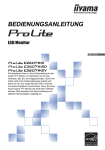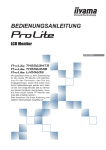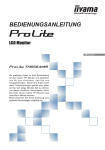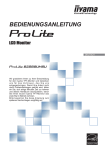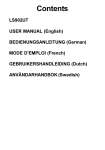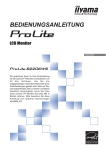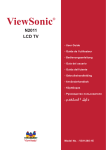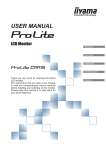Download BEDIENUNGSANLEITUNG
Transcript
BEDIENUNGSANLEITUNG DEUTSCH Wir gratulieren Ihnen zu Ihrer Entscheidung für den iiyama TFT-Monitor und bedanken u n s f ü r d a s Ve r t r a u e n , d a s S i e u n s entgegenbringen. Wir empfehlen, dass sie einige Minute nehmen, um diesen Komplette Handbuch sorgfältig zu lesen, bevor Sie zum ersten Mal den iiyama TFT-Monitor anbringen und einschalten. Bitte bewahren Sie diese Anleitung zum späteren Nachschlagen sorgfältig auf. ERKLÄRUNG DER CE-KONFORMITÄT Dieser LCD Flachbildschirm entspricht den Anforderungen der EG Richtlinien 2004/108/EG, “EMV Richtlinie”, 2006/95/EG, “Niederspannungsrichtlinie” und 2009/125/EC, “ErP Richtlinien”. Die Anforderungen zur Störfestigkeit werden eingehalten bei einer Benutzung im Wohnbereich, in Geschäfts- und Gewerbebereichen sowie in Kleinbetrieben, sowohl innerhalb als auch ausserhalb der Gebäude. Alle Einsatzorte sind dadurch gekennzeichnet, dass sie direkt an die öffentliche NiederspannungsStromversorgung angeschlossen sind. DEUTSCH IIYAMA CORPORATION: Breguetlaan 8, 1438BC Oude Meer The Netherlands Änderungsrechte vorbehalten. Alle verwendeten Handelsnamen und -marken sind Eigentum der jeweiligen Besitzer. FÜR IHRE SICHERHEIT ....................................................................1 SICHERHEITSHINWEISE.............................................................1 BESONDERE HINWEISE ZU LCD-MONITOREN ........................3 KUNDENDIENST ..........................................................................3 REINIGUNGSHINWEISE ..............................................................3 VOR DER BEDIENUNG DES MONITORS ........................................4 LEISTUNGSMERKMALE ..............................................................4 PACKUNGSINHALT ......................................................................4 INSTALLATION DES MONITORFUSSES .....................................5 BEDIENUNGSELEMENTE UND ANSCHLÜSSE .........................6 MONITOR ANSCHLIESSEN .........................................................7 COMPUTER-EINSTELLUNG ........................................................8 ANSICHTWINKEL EINSTELLEN ..................................................8 MONITOR BEDIENEN .......................................................................9 MENÜINHALT EINSTELLEN ......................................................10 BILDSCHIRMEINSTELLUNGEN ................................................14 FEHLERSUCHE ...............................................................................17 INFORMATIONEN ZUM RECYCLING ...........................................17 ANHANG .........................................................................................18 TECHNISCHE DATEN ...............................................................18 ABMESSUNGEN.........................................................................19 KONFORMES TIMING ................................................................19 Wir empfehlen Ihnen, gebrauchte und nicht mehr benötigtes Equipment fachgerecht zu recyceln. Nützliche Informationen hierzu erhalten Sie bei Ihrem Fachhändler, Ihrem iiyama Service-Center und im Internet unter: www.iiyama.com. DEUTSCH INHALTSÜBERSICHT FÜR IHRE SICHERHEIT SICHERHEITSHINWEISE ACHTUNG BEI GEFAHR ABSCHALTEN Sollten Sie irgendwelche unnormalen Erscheinungen wie Rauch, Geräusche oder Gerüche bemerken, schalten Sie sofort den Monitor aus und trennen Sie den Netzstecker vom Gerät. Benachrichtigen Sie dann bitte Ihren Fachhändler oder das iiyama Service-Mitte. Fortgesetzter Bertrieb kann gefährlich sein und zu einem Brand oder zu Stromschlägen führen. Im Innern des Gerätes sind spannungsführende Teile frei zugänglich. Bei Entfernung des Gehäuses setzen Sie sich der Gefahr aus, einen Brand auszulösen oder einen Stromschlag zu erleiden. KEINE FREMDGEGENSTÄNDE IN DAS GERÄT STECKEN Bitte führen Sie keine festen Gegenstände oder flüssigen Materialien in den Monitor ein. Im Falle eines Unfalls schalten Sie bitte Ihren Monitor sofort ab und trennen Sie den Netzstecker vom Gerät. Benachrichtigen Sie dann bitte Ihren Fachhändler oder das iiyama Service-Mitte. Sollte sich ein Gegenstand im Innern des Monitors befinden, kann das zu einem Brand, Kurzschlüssen oder anderen Beschädigungen führen. STELLEN SIE DEN MONITOR AUF EINE SICHERE UND STABILE UNTERLAGE Sollten Sie den Monitor fallen lassen, besteht Verletzungsgefahr. BENUTZEN SIE DEN MONITOR NICHT IN DER NÄHE VON WASSER Benutzen Sie den Monitor nicht an einer spritzwassergefährdeten Stelle. Sollte Wasser in den Monitor gelangen, kann dies zu Brandgefahr oder Stromschlägen führen. BEACHTEN SIE DIE RICHTIGE BETRIEBSSPANNUNG Achten Sie auf die Einhaltung der spezifizierten Spannungswerte. Die Benutzung einer falschen Stromspannung kann zu Fehlfunktionen, Brandgefahr oder Stromschlägen führen. KABEL SCHÜTZEN Schützen Sie Ihre Kabel vor mechanischer Belastung (Quetschung, Zug). Beschädigte Kabel führen zu Brandgefahr oder Kurzschlüssen. WIDRIGE WETTERBEDINGUNGEN Es empfielt sich, den Monitor nicht während heftiger Gewitter zu benützen, da es durch Spannungsschwankungen zu Fehlfunktionen kommen kann. Um Stromschläge zu vermeiden, ist es ratsam, während solch widriger Witterungsbedingungen das Stromkabel nicht zu berühren. FÜR IHRE SICHERHEIT 1 DEUTSCH GEHÄUSE NIEMALS ÖFFNEN VORSICHT UMGEBUNGSBEDINGUNGEN Installieren Sie den Monitor nicht in Umgebungsbedingungen, wo es rapide Temperaturschwankungen, hohe Luftfeuchtigkeit oder stark staubige Luft gibt, da es sonst zu Brandgefahr, Kurzschlüssen oder anderen Beschädigungen kommen kann. Vermeiden Sie es ebenfalls, den Monitor so aufzustellen, dass er direkter Sonneneinstrahlung oder einer anderen Lichtquelle ausgesetzt wird. STELLEN SIE DEN MONITOR NICHT AUF EINE WACKLIGE UNTERLAGE Der Monitor könnte herunterfallen und jemanden verletzen. Bitte legen Sie ebenfalls keine schweren Gegenstände auf den Monitor und achten Sie darauf, dass die Kabel so verlegt sind, dass niemand darüber stolpern kann und sich dabei verletzt. DEUTSCH BELÜFTUNG SICHERSTELLEN Die Lüftungsschlitze sollen für ausreichende Belüftung sorgen. Achten Sie darauf, dass Sie die Belüftungsschlitze des Monitors nicht verdecken, da ansonsten Brandgefahr besteht. Um ausreichende Belüftung zu gewährleisten, lassen Sie bitte mindestens 10 cm Platz zwischen Monitor und Wand. Entfernen Sie auf keinen Fall den Kipp-/Schwenkfuss. Die Lüfungsschlitze auf der Rückseite des Gehäuses werden blockiert und es kann zu einer Überhitzung des Monitors kommen, wenn der Fuss entfernt wird. Die Aufstellung des Monitors auf dem Rücken, seitlich oder auf dem Kopf liegend kann zu Beschädigungen führen. Achten Sie darauf, dass Sie den Monitor auf eine feste Unterlage stellen. ENTFERNEN SIE DIE KABEL, BEVOR SIE DEN MONITOR TRANSPORTIEREN Wenn Sie den Monitor bewegen, müssen Sie vorher den Monitor ausschalten, den Netzstecker ziehen und darauf achten, dass das Signalkabel abgezogen ist. Wenn Sie die Kabel nicht entfernen, könnte dies zu Brandgefahr oder Kurzschlüssen führen. NETZSTECKER ZIEHEN Sollten Sie den Monitor über langere Zeit nicht benützen, raten wir das Gerät vom Stromnetz zu trennen, um Unfallgefahren zu vermeiden. AUS- UND EINSTECKEN Nehmen Sie beim Aus- und Einstecken immer den Stecker in die Hand. Ziehen Sie niemals an der Stromleitung, sondern immer am Stecker, ansonsten könnte dies zu Brandgefahr oder Stromschlägen führen. BERÜHREN SIE DEN STECKER NICHT MIT FEUCHTEN HÄNDEN Ausstecken des Monitors mit nassen Händen kann zu einem Stromschlag führen. WENN SIE DEN MONITOR AUF IHREN COMPUTER STELLEN MÖCHTEN vergewissern Sie sich, dass Ihr Computer stabil genug ist um das Gewicht des Monitors zu tragen, ansonsten könnte dies zu Beschädigungen an Ihrem Computer führen. BENUTZEN SIE DEN MONITOR NICHT IM 24H BETRIEB Der Monitor wurde nicht für einen 24h Betrieb entwickelt, benutzen Sie den Monitor nicht im 24h Betrieb. SONSTIGES ERGONOMISCHE HINWEISE Um eine Ermüdung der Augen auszuschliessen, sollten Sie den Monitor nicht vor einem grellen Hintergrund oder in einem dunklen Raum benutzen. Um optimalen Sehkomfort zu gewährleisten, sollte die Oberkante des Monitors knapp unterhalb Ihrer Augenhöhe liegen und der Abstand zwischen Augen und Monitor 40-60 cm betragen. Wenn Sie den Monitor länger benutzen, sollten Sie mindestens 10 Minuten pro Stunde nicht in den Monitor schauen, um eine Überanstrengung der Augen zu vermeiden. 2 FÜR IHRE SICHERHEIT BESONDERE HINWEISE ZU LCD-MONITOREN HINWEIS Wenn Sie das erste Mal Ihren LCD-Monitor anschalten, kann es bedingt durch Ihren Computer eintreten, dass das wiedergegebene Bild nicht in richtiger Grösse auf dem Monitor dargestellt wird. In diesem Fall stellen Sie bitte die Bildgrösse richtig ein. Aufgrund der Eigenschaften von Fluoreszenzlicht kann es bei Ersteinschaltung zu Bildschirmflackern kommen. Schalten Sie das LCD kurz aus und wieder ein, um diesen Zustand zu beheben. Leicht ungleiche Helligkeit je nach verwendetem Desktop-Layout. Sollten Sie nachdem Sie ein Bild über Stunden unverändert angezeit haben, auf ein neues Bild wechseln, kommt es bauartbedingt zu einem sogenannten Geisterbild. Dieses Geisterbild verschwindet nach einiger Zeit von selbst oder Sie schalten das Gerät für einen längeren Zeitraum aus. Bitte wenden Sie sich an Ihren Fachhändler oder das iiyama Service-Mitte in Deutschland für einen Ersatz der Hintergrundbeleuchtung, wenn der Bildschirm schwarz ist, flackert oder nicht leuchtet. Versuchen Sie niemals, die Hintergrundbeleuchtung selber auszuwechseln. KUNDENDIENST HINWEIS Die im LCD-Monitor verwendete Hintergrundbeleuchtung ist ein Verbrauchsartikel. Für die Garantie diese Gerätes wenden Sie sich bitte an das lokale iiyama Service-Mitte. Die Adresse finden Sie im beigelegten Monitorpass oder auf www.iiyama.de. Sollten Sie den Monitor für eine Service-Reparatur versenden müssen und Sie verfügen nicht mehr über die Originalverpackung, so wenden Sie sich bitte an lhren Fachhändler, der Ihnen bei der Beschaffung einer Ersatz-Verpackung behilflich sein wird. REINIGUNGSHINWEISE ACHTUNG Ziehen Sie aus Sicherheitsgründen immer den Netzstecker, bevor Sie den Monitor reinigen. Sollten während der Reinigung flüssige oder feste Materialien in den Monitor gelangt VORSICHT sein, schalten Sie bitte Ihren Monitor sofort ab und ziehen Sie den Netzstecker ab. Benachrichtigen Sie dann bitte Ihren Fachhändler. HINWEIS Die Bildschirmoberfläche nicht mit einem rauhen Gegenstand reinigen. Verwenden Sie unter keinen Umständen scharfe Reinigungsmittel wie nachfolgend aufgeführt. Diese Mittel beschädigen die Bildschirmoberfläche und greifen das Finish an. Verdünner Scheuermilch Wachs Reinigungsbenzin Sprühreiniger Säuren oder Laugen Längerer Kontakt des Gehäuses mit Gummi- oder Kunststoffprodukten kann das Finish angreifen. GEHÄUSE Flecken können mit einem feuchten, weichen Tuch entfernt werden. Zum Anfeuchten nehmen Sie eine schwache Spülmittellösung. LCD Wir empfehlen das Display regelmässig mit einem trockenen weichen Tuch zu reinigen. Bitte benutzten Sie keine Papiertücher, dies könnte das LCD beschädigen. SCHIRM FÜR IHRE SICHERHEIT 3 DEUTSCH Die folgenden Symptome stellen keine Störung dar, sondern sind normal: VOR DER BEDIENUNG DES MONITORS LEISTUNGSMERKMALE Unterstützt Auflösungen von bis zu 1280 × 1024 2 Hoher Kontrast 1000:1 (Typisch) / Helligkeit 250cd/m (Typisch) / Schnelle Reaktionszeit 5ms Digitale Weichzeichnung von Schrift DEUTSCH Automatisches Setup Stereo-Lautsprecher Zwei 1W-Stereo-Lautsprecher Konform mit Plug & Play VESA DDC2B Konform mit Windows® 95/98/2000/Me/XP/Vista/7 Konform mit VESA-Montage-Standard (100mm×100mm) Aufnahmevorrichtung für Diebstahlsicherung PACKUNGSINHALT Folgendes Zubehör sollte im Paket enthalten sein. Sehen Sie nach, ob alle Teile mit dem Monitor geliefert wurden. Falls etwas fehlen oder beschädigt sein sollte, wenden Sie sich bitte umgehend an Ihren iiyama-Händler vor Ort oder eine regionale iiyama-Vertretung. Netzkabel* Fuss D-Sub-Signalkabel Sicherheits-Führer RCA-BNC-Adapter Hilfe zur Inbetriebnahme ACHTUNG * Die Werte für das Netzkabel, das in Gegenden mit einer Stromversorgung von 120V geliefert wird, sind 10A/125V. Wenn Sie ein Netzteil mit höheren Werten verwenden, müssen Sie ein Netzkabel mit Werten von 10A/250V benutzen. Wenn Sie allerdings ein Netzkabel verwenden, das nicht von iiyama bereitgestellt wird, haben Sie kein Anrecht auf jegliche durch Garantien abgedeckte Schadensersatzansprüche, falls es zu Problemen oder Schäden kommen sollte. 4 FÜR IHRE SICHERHEIT INSTALLATION DES MONITORFUSSES Installieren sie den Monitorfuss auf einer sicheren und stabilen Unterlage. Sollten Sie ACHTUNG den Monitor fallen lassen, besteht Verletzungsgefahr oder er könnte beschädigt werden. Setzten sie den Monitor keinen grösseren Stössen aus, er könnte beschädigt werden. Entfernen sie das Strom- und VGA-Kabel, ansonsten könnte dies zu Stromschlägen führen. <Installation des LCD-Fusses> Legen Sie ein weiches Tuch auf den Tisch, um den Monitor nicht zu verkratzen. Legen Sie den Monitor flach mit dem Display nach unten zeigend auf den Tisch. Führen Sie die LCD-Fussplatte so ein, dass diese durch Andruck bis zum hörbaren „Klicken“ vollständig einrastet. Stellen Sie das LCD aufrecht hin. <Lösen der Verriegelungsmechanik> Legen Sie ein weiches Tuch auf den Tisch, um den Monitor nicht zu verkratzen. Legen Sie den Monitor flach mit dem Display nach unten zeigend auf den Tisch. Halten Sie das LCD mit beiden Händen fest. Zum Entfernen der Standfuss-Platte entriegeln Sie bitte die Verriegelungsmechanik am LCD-Fuss. Entfernen Sie die Standfuss-Platte durch langsames abziehen nach unten um Beschädigungen am LCD zu vermeiden. HINWEIS Bitte beachten Sie die Montageanweisung Unterseite LCD-Fuss. VOR DER BEDIENUNG DES MONITORS 5 DEUTSCH Entnehmen Sie den Fuss der Verpackung und justieren Sie die Standfuss-Platte unten am LCDFuss. BEDIENUNGSELEMENTE UND ANSCHLÜSSE DEUTSCH #% 219'4 59+6%* <Vorderseite> Ein/Aus-Schalter ( Ein/Aus-Anzeig HINWEIS #% 219'4 +0 #8+0 Ტ$0%Უ #8+0 Ტ$0%Უ #8176 Ტ$0%Უ #8176 Ტ$0%Უ <Rückseite> ) Blau: Gerät EIN. Orange: Gerät AUS. Eingang Auswahl / Auswahl-Taste ( Heraufscrollen-Taste ( ) ) Herunterscrollen-Taste ( ) Menü / Beenden-Taste ( ) Lautsprecher Audio Eingang Anschluss (AUDIO IN L/R) Video Ausgang Anschluss (AV2 OUT) Video Ausgang Anschluss (AV1 OUT) Video Eingang Anschluss (AV2 IN) Schlüsselloch für Sicherheitsschloss HINWEIS Sie können ein Sicherheitsschloss und -kabel anbringen, um zu verhindern, dass der Monitor ohne Erlaubnis entfernt wird. Video Eingang Anschluss (AV1 IN) 15-poliger D-SUB Mini-Anschluss (VGA IN) AC-Anschluss (AC POWER IN) Hauptschalter (AC POWER SWITCH) 6 VOR DER BEDIENUNG DES MONITORS MONITOR ANSCHLIESSEN Schalten Sie sowohl Computer als auch Monitor aus. Verbinden Sie das Gerät (LCD) unter Benutzung des Signalkabels mit Ihren PC bzw. Video-Gerät. Schließen Sie den Monitor mit dem Audiokabel an Audiogeräte an, falls Sie über den Videoausrüstung Audiofunktionen nutzen möchten. Schließen Sie das Netzkabel erst an den Monitor und dann an das Netzteil an. Schalten Sie Ihre des Computers und/oder Videoausrüstung des Monitors (Hauptschalter und Ein/ Die Signalkabel, die zum Anschließen des Computers und des Monitors verwendet werden, können sich je nach benutztem Compter unterscheiden. Bei einer falschen Verbindung kann es zu schwerwiegenden Schäden am Monitor und Computer kommen. Das mit dem Monitor gelieferte Kabel eignet sich für einen standardmäßigen 15-poligen D-SubAnschluss. Falls ein besonderes Kabel erforderlich ist, wenden Sie sich bitte umgehend an Ihren iiyama-Händler vor Ort oder eine regionale iiyama-Vertretung. Wenn Sie den Monitor an einen Macintosh-Computer anschließen möchten, wenden Sie sich bitte an Ihren iiyama-Händler vor Ort oder eine regionale iiyama-Vertretung, um einen geeigneten Adapter zu erhalten. Ziehen Sie die Schrauben an beiden Enden des Signalkabels fest. HINWEIS [Beispiel für Verbindung] <Rückseite> #% 219'4 59+6%* #% 219'4 +0 Netzkabel (Zubehör) #8+0 Ტ$0%Უ #8+0 Ტ$0%Უ #8176 Ტ$0%Უ #8176 Ტ$0%Უ Audiokabel Videokabel AV Zubehör D-Sub Signalkabel (Zubehör) Computer [Benutzen Sie RCA-BNC-Adapter] Falls Ihr Video-Gerät RCA ist benutzen Sie RCA-BNC-Adapter und verbinden dieses mit Ihrem LCD. VOR DER BEDIENUNG DES MONITORS 7 DEUTSCH Aus-Schalter), ein. COMPUTER-EINSTELLUNG Signaltiming Siehe Seite 19, wenn Sie das gewünschte Signaltiming einstellen möchten: KONFORMES TIMING. DEUTSCH Windows 95/98/2000/Me/XP/Vista/7 Plug & Play Der iiyama-LCD-Monitor ist mit dem VESA-Standard DDC2B konform. Die Plug & Play-Funktionen können unter Windows 95/98/2000/Me/XP/Vista/7 benutzt werden, wenn der Monitor mit dem mitgelieferten Signalkabel an einen DDC2B-konformen Computer angeschlossen wird. Installation unter Windows 95/98/2000/Me/XP: Wenn Sie die Monitorinformationsdatei für iiyamaMonitore benötigen, können Sie diese aus dem Internet herunterladen. http://www.iiyama.com Für zusätzliche Informationen über die Herunterladung des Treibers für den HINWEIS Touchscreen-Monitor besuchen Sie die oben angeführte Internet-Seite. Monitortreiber werden in den meisten Fällen für Macintosh- oder Unix Betriebssysteme nicht benötigt. Um weitere Informationen zu erhalten, wenden Sie sich bitte an Ihren Computerhändler. ANSICHTWINKEL EINSTELLEN Für eine optimale Ansicht sollten Sie immer auf die gesamte Fläche des Monitors schauen. Halten Sie den Ständer so fest, dass er nicht umkippt, wenn Sie den Winkel des Monitors anpassen. Der LCD-Monitor lässt sich um 20° nach hinten kippen und 1° nach vorn kippen. Damit Sie eine gesunde und entspannte Position einnehmen können, wenn Sie den Monitor bei der Arbeit verwenden, sollte der Ansichtwinkel 10 Grad nicht überschreiten. Stellen Sie den Winkel des Monitors ganz nach Ihren Bedürfnissen ein. HINWEIS Berühren Sie nicht die LCD-Oberfläche, wenn Sie den Winkel anpassen. Die LCD-Fläche könnte dabei beschädigt werden oder brechen. Achten Sie darauf, nicht Ihre Finger einzuklemmen, wenn Sie den Winkel einstellen. Neigen Sie den Monitor nicht um mehr als 20 Grad, es sei denn, Sie möchten ihn wieder einpacken.Achten Sie dabei darauf, dass er nicht umfällt oder bricht. 8 VOR DER BEDIENUNG DES MONITORS MONITOR BEDIENEN Um das bestmögliche Bild zu bieten, besitzt der iiyama-LCD-Monitor die Voreinstellung KONFORMES TIMING, die auf Seite 19 erläutert wird. Sie können das Bild auch auf folgende Weise einstellen. Für weitere Informationen siehe BILDSCHIRM EINSTELLEN auf Seite 14. D r ü c k e n S i e a u f d i e Ta s t e M e n ü , u m d a s B i l d s c h i r m - M e n ü ( O S D ) a u f z u r u f e n . E s g i b t z u s ä t z l i c h e M e n ü e l e m e n t e , d i e m i t d e n Ta s t e n / geändert werden können. Bild H e l l i gk e i t 50 60 Kontrast Fa rbt empera t ur A usw ä hl e n 2 Seite Wählen Sie das Menüelement aus, dessen Einstellung Sie ändern möchten. Verwenden Sie die Tasten / um die gewünschte Einstellung zu markieren. Verwenden Sie die Taste um die gewünschte Einstellung vorzunehmen. Drücken Sie auf die -Taste, um das Menü zu beenden. Die vorgenommenenEinstellungen werden dann automatisch gespeichert. Zum Beispiel, um die vertikale Position zu verändern, wählen Sie den Menüpunkt PC. Wählen Sie dann V-Lage mit den Tasten / aus. PC A ut o H - La ge 50 V- La ge 50 U hr 40 Phase 60 1 Beenden A usw ä hl e n 2 Seite um die vertikalen Ein neues Menü-Fenster wird angezeigt. Verwenden Sie dann die Taste Position zu ändern. Die vertikale Position des Bildes müsste sich entsprechend ändern, während Sie dies tun. Taste um alle Änderungen zu speichern. Drücken Sie die V- Lage 45 1 Exit A npa s s u n g HINWEIS Wenn das Menü während der Einstellung ausgeblendet wird, liegt das daran, dass die Einblendzeit -Taste auch so einstellen, dass Sie mit für die Anzeige des Menüs verstrichen ist. Sie können die ihr das Menü auf dem Bildschirm sofort ausblenden können. Wenn das Menü automatisch ausgeblendet wird, werden alle vorgenommenen Einstellungen automatisch gespeichert. Während Sie das Menü verwenden, sollte der Monitor nicht ausgeschaltet werden. Einstellungen für H / V-Lage, Uhr und Phase werden für jedes Signaltiming gespeichert. Alle anderen Einstellungen gelten jeweils für alle Signaltimings. MONITOR BEDIENEN 9 DEUTSCH 1 Beenden Normal MENÜINHALT EINSTELLEN Bild Picture Bild H e l l i gk e i t 50 Kontrast 60 Sättigung 70 Fä rbt on 50 50 Schärfe Fa rbt empera t ur A us w ähl en 1 Beenden DEUTSCH Einstellungselement Normal 2 Seite Problem / Option Helligkeit *1 Brightness Zu dunkel Zu hell Kontrast Contrast Zu matt Zu intensiv Sättigung*2 Colour Zu schwach Zu stark Färbton*2 Tint Starker "Pink-Stich" Starker "Grün-Stich" Schärfe*2 Sharpness Justierung der Bildschärfe Normal Farbtemperatur Colour Temp. Warm Kalt Zu drückende Taste Yellowwish Weiß Grünliches Weiß Bläuliches Weiß *1 Stellen Sie die Helligkeit ein, wenn Sie den Monitor in einem dunklen Raum verwenden, und die Bildschirmanzeige zu dunkel ist. *2 Nur für AV1 und AV2 Eingang. 10 MONITOR BEDIENEN Audio Sound Sound Bass 40 Tr eble 60 Balance 50 15 Volume A udi o Sourc e All Einstellungselement 2 Page Problem / Option Tiefen Bass Zu schwach Zu stark Höhen Treble Zu schwach Zu stark Balance Balance Rechter Lautsprecher zu laut Linker Lautsprecher zu laut Lautstärke Volume Direct Audio-Quelle Audio Source Zu drückende Taste DEUTSCH Select 1 Exit Zu leise Zu laut Alle Audio-Signal ist für allen Video-Eingänge verfügbar. PC AV1 AV2 Nur am PC-Eingang. Nur am AV1-Eingang. Nur am AV2-Eingang. Direct Sie können Menüelemente übergehen und eine Einstellungsskala auf folgende Weise direkt anzeigen. Volume: Drücken Sie auf die / Taste, wenn das Menü nicht angezeigt wird. wählen Sie dann den richtigen Fuente : Drücken Sie zuerst die Taste , mit den Tasten / um die Auswahl zu Signaleingang aus, danach drücken Sie erneuert die Taste bestätigen. MONITOR BEDIENEN 11 Optionen Option Optionen OSD Sprache Deutsch O SD Timeout 20sec AV- s c ha l t e r A us A ut o A us Ein Kein Signal Aus A us Reset A usw ä hl e n 1 Beenden DEUTSCH Einstellungselement 2 Seite Problem / Option Italiano Italienisch Portuguese Nederlands Svenska Portugiesisch Holländisch Schwedisch OSD Sprache OSD Language English Français Deutsch Español OSD Time Out OSD Time Out Sie können die Anzeigedauer des OSD Menü einstellen. 5s / 10s / 15s / 20s AV-schalter* AV Switch Die AV1 und AV2 Eingänge werden abwechselnd nach der voreingestellten Zeit umgeschaltet. Aus / 15s / 30s / 45s / 60s Auto Aus Auto Off Kein Signal Aus No Signal Off Reset Reset * Nur für AV1 und AV2 Eingang. 12 MONITOR BEDIENEN Ein Englisch Französisch Deutsch Spanisch Zu drückende Taste Wenn keine Menütasten für ca. 3 Std betätigt werden, wird der Monitor automatisch ausgeschalten. Aus Auto Aus deaktiviert. Ein Wenn kein Videosignal für ca. 10 Minuten erkannt wird, wird der Monitor automatisch ausgeschalten. Aus Kein Signal Aus deaktiviert. Einstellungen ab Werk werden wiederhergestellt. Bild Picture PC A ut o H - La ge 50 V- La ge 50 U hr 40 Pha s e 60 1 Beenden Einstellungselement Auto*1 Auto A us w ähl en Problem / Option Zu drückende Taste H / V-Lage, Uhr und Phase automatisch anpassen. H-Lage H.Position Zu weit links Zu weit rechts V-Lage V.Position Zu weit unten Zu weit oben Uhr*2 Clock Zu eng Zu weit Phase*2 Phase 2 Seite DEUTSCH Nur für PC Eingang Zur Korrektur von flimmerndem Text oder flimmernden Zeilen *1 Um beste Ergebnisse zu erzielen, verwenden Sie Auto Setup für die Einstellung. Siehe hierzu BILDSCHIRM EINSTELLEN auf Seite 14. *2 Siehe Seite 14 BILDSCHIRMEINSTELLUNGEN. MONITOR BEDIENEN 13 BILDSCHIRMEINSTELLUNGEN DEUTSCH Stellen Sie das Bild auf folgende Weise ein, um das gewünschte Ergebnis zu erhalten, wenn Sie PC Eingang wählen. Die Bildschirmeinstellungen, die in dieser Anleitung beschrieben werden, eignen sich für die Einstellung der Bildposition und dem Minimieren von Flimmern oder Unschärfe bei Verwendung eines bestimmten Computers. Der Monitor ist so konzipiert, dass er die beste Leistung bei einer Auflösung von 1280 × 1024 erzielt. Das Bild kann aber bei einer Auflösung von weniger als 1280 × 1024 ebenfalls optimal sein, wobei es automatisch so gestreckt wird, dass es den gesamten Bildschirm ausfüllt. Bei normaler Verwendung wird eine Auflösung von 1280 × 1024 empfohlen. Angezeigter Text oder Zeilen können verschwommen oder verzerrt erscheinen, wenn das Bild bei der Änderung der Bildschirmgröße gestreckt wird. Sie sollten am besten die Bildposition und -frequenz mit den Steuerelementen des Monitors und nicht mit Hilfe von Computersoftware oder Dienstprogrammen vornehmen. Nehmen Sie Änderungen erst dann vor, wenn sich der Monitor für mindestens 30 Minuten warmgelaufen hat. Je nach Auflösung oder Signaltiming sind nach dem Auto Setup evtl. noch weitere Einstellungsänderungen erforderlich. Das Auto Setup funktioniert u.U. nicht korrekt, wenn das Bild nicht nach dem standardmäßigen Bildschirmmuster eingestellt wird. In diesem Fall müssen Sie die Änderungen auf manuelle Weise vornehmen. Der Bildschirm lässt sich auf zweierlei Weise einstellen. Eine Möglichkeit ist die automatische Einstellung von Position, Uhr und Phase. Die andere Möglichtkeit ist die manuelle Anpassung der jeweiligen Einstellungen. Führen Sie erst das Auto Setup durch, wenn Sie den Monitor an einen neuen Computer anschließen oder wenn die Auflösung geändert wurde. Wenn es auf dem Bildschirm zu Flimmern oder Unschärfe kommt oder das Bild nicht in den Anzeigebereich passt, nachdem Sie Auto Setup durchgeführt haben, ist eine manuelle Justierung erforderlich. Beide Einstellungen sollten mit Hilfe des standardmäßigen Bildschirmmusters (Test.bmp) vorgenommen werden, das Sie auf der Webseite von IIYAMA (http:// www.iiyama.com) erhalten können. Stellen Sie das Bild auf folgende Weise ein, um das gewünschte Ergebnis zu erhalten. Folgende Anleitung eignet sich für Windows 95/98/2000/Me/XP/Vista/7. Zeigen Sie das Bild mit der optimalen Auflösung an. R i c h t e n S i e d i e B i l d d a t e i Te s t . b m p ( M u s t e r f ü r B i l d s c h i r m e i n s t e l l u n g ) a l s Bildschirmhintergrund ein. HINWEIS Lesen Sie hierzu die entsprechenden Begleitinformationen. Test.bmp wurde mit einer Auflösung von 1280 × 1024 erstellt. Stellen Sie im Dialogfeld für die Bildschirmhintergrundeinstellung die Anzeigeposition auf Mitte ein. Falls Sie Microsoft® PLUS! 95/98 verwenden, deaktivieren Sie die Option „Bildschirmhintergrund strecken”. [Einstellungsmuster] Farbenleiste Zebra-Muster Bildrahmen 14 MONITOR BEDIENEN Autom. Anpassung. Stellen Sie das Bild manuell ein, indem Sie folgendermaßen vorgehen, wenn es auf dem Bildschirm zu Flimmern oder Unschärfe kommt oder das Bild nicht in den Anzeigebereich passt, nachdem das Autom. Anpassung durchgeführt wurde. Stellen Sie die V-Lage ein, so dass der obere und untere Rand des Bildes in den 1) Stellen Sie die H-Lage ein, so dass der linke Rand des Bildes zum linken Rand des Anzeigebereichs verschoben wird. 2) Stecken Sie den rechten Rand des Bildes zum rechten Rand des Anzeigebereichs, indem Sie Uhr anpassen. HINWEIS Wenn sich der linke Rand des Bilds während der Einstellung von Uhr vom Rand des Anzeigebereichs entfernt, führen Sie die Schritte 1) und 2) erneut aus. Eine andere Möglichkeit der Einstellung von Uhr ist die Korrektur der vertikalen Wellenlinien im Zebramuster. Während der Einstellung von Uhr , H-Lage und V-Lage kann es im Bild zum Flimmern kommen. Wenn der Bildrahmen größer oder kleiner ist als der Anzeigebereich, nachdem Sie Uhr eingestellt haben, wiederholen Sie den Vorgang beginnend mit Schritt . MONITOR BEDIENEN 15 DEUTSCH Anzeigebereich passt. Stellen Sie Phase ein, um Rauschen von horizontalen Wellen, Flimmern oder Unschärfe im Zebramuster zu korrigieren. DEUTSCH HINWEIS Falls es in einem Bereich des Bildschirms weiterhin zu starkem Flimmern oder zu und , da Uhr in diesem starker Unschärfe kommt, wiederholen Sie die Schritte Fall evtl. nicht korrekt eingestellt wurde. Falls das Flimmern oder die Unschärfe weiterhin besteht, stellen Sie die Aktualisierungsrate des Computers auf niedrig (60Hz) ein, und wiederholen Sie den Vorgang beginnend mit Schritt . Passen Sie H-Lage nach Einstellung von Phase ein, falls die horizontale Position während der Anpassung verändert wurde. Passen Sie Helligkeit und Farbe ein, um das gewünschte Bild zu erhalten, nachdem Sie Uhr und Phase eingestellt haben. Richten Sie Ihren eigenen Bildschirmhintergrund wieder ein. 16 MONITOR BEDIENEN FEHLERSUCHE Falls der Monitor nicht richtig arbeitet, suchen Sie bitte zuerst an Hand dieser Liste nach der Ursache: 1. Überprüfen Sie die Einstellungen wie im Abschnitt INBETRIEBNAHME beschrieben. Falls der Monitor kein Bild darstellt , gehen Sie zu Punkt 2. 2. Wenn das Problem nicht behoben ist, suchen Sie die Ursache wie unten beschrieben. 3. Sollten Sie ein Problem bemerken, das nicht in der Liste aufgeführt ist und Sie nicht anhand der Vorschläge beheben können, schalten Sie den Monitor aus, trennen Sie den Netzstecker vom Gerät und wenden Sie sich für weitere Hilfe an Ihren Fachhändler. Abhilfe A Kein Bild. (Betriebszustands- Steckt das Stromkabel richtig? anzeige ist aus) Hauptschalter auf ON? Überprüfen Sie mit Hilfe eines anderen Gerätes, ob überhaupt Strom Steht der vorhanden ist. (Betriebszustands- Ist der Bildschirmschoner aktiviert? Zur Überprüfung bewegen Sie die Maus anzeige ist blau) oder drücken Sie eine Taste des Keyboards. Drehen Sie Kontrast und/oder Helligkeit auf. Ist der Computer eingeschaltet? Ist das Signalkabel richtig eingesteckt? Entspricht das Signal Timing den Werten des Monitors? Hauptschalter auf ON? (Betriebszustands- anzeige ist orange) B The screen is not synchronized. Ist das Signalkabel richtig eingesteckt (verpolt)? Entspricht das Signal Timing den Werten des Monitors? Entspricht der Videoausgangspegel den Spezifikationen des Monitors? C Das Bild ist nicht in der Mitte. Entspricht das Signal Timing den Werten des Monitors? Entspricht der Videoausgangspegel den Spezifikationen des Monitors? D Das Bild ist zu dunkel oder zu hell. E Das Bild wackelt. Entspricht die Spannungsversorgung den Spezifikationen des Monitors? Entspricht das Video Timing den Spezifikationen des Monitors? F Kein Ton. Die Audio Geräte (Computer, Soundkarte u.s.w.) sind eingeschalten. Das Audiokabel ist richtig angeschlossen. Erhöhen Sie die Lautstärke. Stummschaltung ist AUS. Der Level des Audiosignales ihrer Soundkarte ist innerhalb der Spezifikationen des Monitors. G Der Sound ist zu laut oder zu leise. Der Level des Audiosignales ihrer Soundkarte ist innerhalb der Spezifikationen des Monitors. Das Audiokabel ist richtig angeschlossen. H Seltsame Geräusche sind zu hören. INFORMATIONEN ZUM RECYCLING Für besseren Umweltschutz bitte schaffen Sie nicht Ihren Monitor ab. Besichtigen Sie bitte unsere Web site: www.iiyama.com/recycle für die Monitorwiederverwertung. FEHLERSUCHE / INFORMATIONEN ZUM RECYCLING 17 DEUTSCH Problem ANHANG DEUTSCH TECHNISCHE DATEN Grösse-Kategorie 19" LCDFläche a-Si TFT Active Matrix System Grösse Diagonal: 19" (48cm) Lochabstand 0,294mm H × 0,294mm V Helligkeit 250cd/m2 (Typisch) Kontrastrate 1000 : 1 (Typisch) Ansichtbereich Rechts / Links : Jeweils 85 Grad, Auf / Ab: Jeweils 80 Grad (Typisch) Reaktionszeit 5ms Anzeigefarben Ca.16,7M Sync-Frequenz Horizontal: 30,0-82,0kHz, Vertikal: 56-75Hz Maximale Auflösung 1280 × 1024, 1,3 Megapixel Eingangsanschluss 15-poliger D-Sub, BNC×2 Plug & Play VESA DDC2BTM Eingangs-Sync-Signal Separates Sync:TTL, Positiv oder Negativ Eingangs-Videosignal Analog: 0,7Vp-p (Standard), 75, Positiv Video: PAL / SECAM / NTSC Ausgang-Videoanschluss BNC×2 Ausgang-Videosignal 1Vp-p, 75 Eingangs-Audioanschluss Pin jack (L/R) Eingangs-Audiosignal Maximal 0,5Vrms Lautsprecher 1W × 2 (Stereolautsprecher) Maximale Bildschirmgröße 376,32mm B × 301,06mm H / 14,80" B × 11,90" H Netzquelle 100-240VAC, 50/60Hz, 0,6A Stromverbrauch Typisch 19W Abmessungen / Gewicht 407,0 × 431,5 × 200,5mm / 16,02 × 16,99 × 7,89 " (B×H×T), 3,9kg / 8,6lbs Neigungswinkel Auf: 20 Grad, Ab: 1 Grad Umgebungsbedingungen Betrieb: Zertifikate CE, TÜV-Bauart, CU 18 ANHANG Temperatur Luftfeuchtigkeit Speicher: Temperatur Luftfeuchtigkeit 5 bis 35°C / 41 bis 95°F 20 bis 60% (nicht kondensierend) -20 bis 60°C / -4 bis 140°F 20 bis 85% (nicht kondensierend) ABMESSUNGEN 407,0mm/16,0" 378,5mm/14,9" DEUTSCH 200,5mm/7,9" 431,5mm/17,0" 303,0mm/11,9" 359,5mm/14,2" 70,5mm/2,8" KONFORMES TIMING Videomodus VGA SVGA 640 × 480 800 × 600 VESA XGA SXGA VGA TEXT 1024 × 768 1280 × 1024 PC Eingang Dot Clock Horizontale Frequenz 31,469kHz Vertikale Frequenz 59,940Hz 25,175MHz 37,500kHz 75,000Hz 31,500MHz 37,879kHz 60,317Hz 40,000MHz 46,875kHz 75,000Hz 49,500MHz 48,363kHz 60,004Hz 65,000MHz 60,023kHz 75,029Hz 78,750MHz 63,981kHz 60,020Hz 108,000MHz 79,976kHz 75,025Hz 135,000MHz 640 × 350 31,469kHz 70,087Hz 25,175MHz 720 × 400 31,469kHz 70,087Hz 28,322MHz ANHANG 19 M055A22